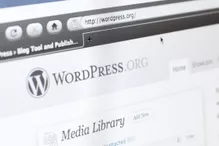Những gì để biết
- Chrome: Nhấp chuột phải vào khoảng trống trên trang và chọn Xem nguồn trang . Đánh dấu mã, sau đó sao chép và dán vào tệp văn bản.
- Firefox: Từ thanh menu, chọn Tools > Web Developer > Page Source . Đánh dấu mã, sau đó sao chép và dán vào tệp văn bản.
- Safari: Chọn Hiển thị Phát triển trong Cài đặt Nâng cao. Chọn Phát triển > Hiển thị Nguồn Trang . Sao chép và dán mã vào tệp văn bản.
Nếu bạn là người dùng web, nhà thiết kế hoặc nhà phát triển thường bắt gặp các trang web có giao diện đẹp mắt với các tính năng mà bạn muốn mô phỏng, thì bạn có thể xem hoặc lưu mã trang web để tham khảo. Trong hướng dẫn này, chúng tôi chỉ cho bạn cách sao chép mã trang web bằng Chrome, Firefox và Safari.
-
Mở Chrome và điều hướng đến trang web mà bạn muốn sao chép.
-
Nhấp chuột phải vào khoảng trống hoặc vùng trống trên trang web. Chỉ cần đảm bảo rằng bạn không nhấp chuột phải vào liên kết, hình ảnh hoặc bất kỳ tính năng nào khác.
-
Bạn sẽ biết mình đã nhấp vào khoảng trống hoặc vùng trống nếu bạn thấy tùy chọn có nhãn Xem nguồn trang trong menu xuất hiện. Chọn Xem nguồn trang để hiển thị mã của trang web.
-
Sao chép toàn bộ mã bằng cách tô sáng tất cả hoặc chỉ vùng mã cụ thể mà bạn muốn, nhấn Ctrl+C hoặc Command+C trên bàn phím rồi dán mã vào tệp văn bản hoặc tệp tài liệu.
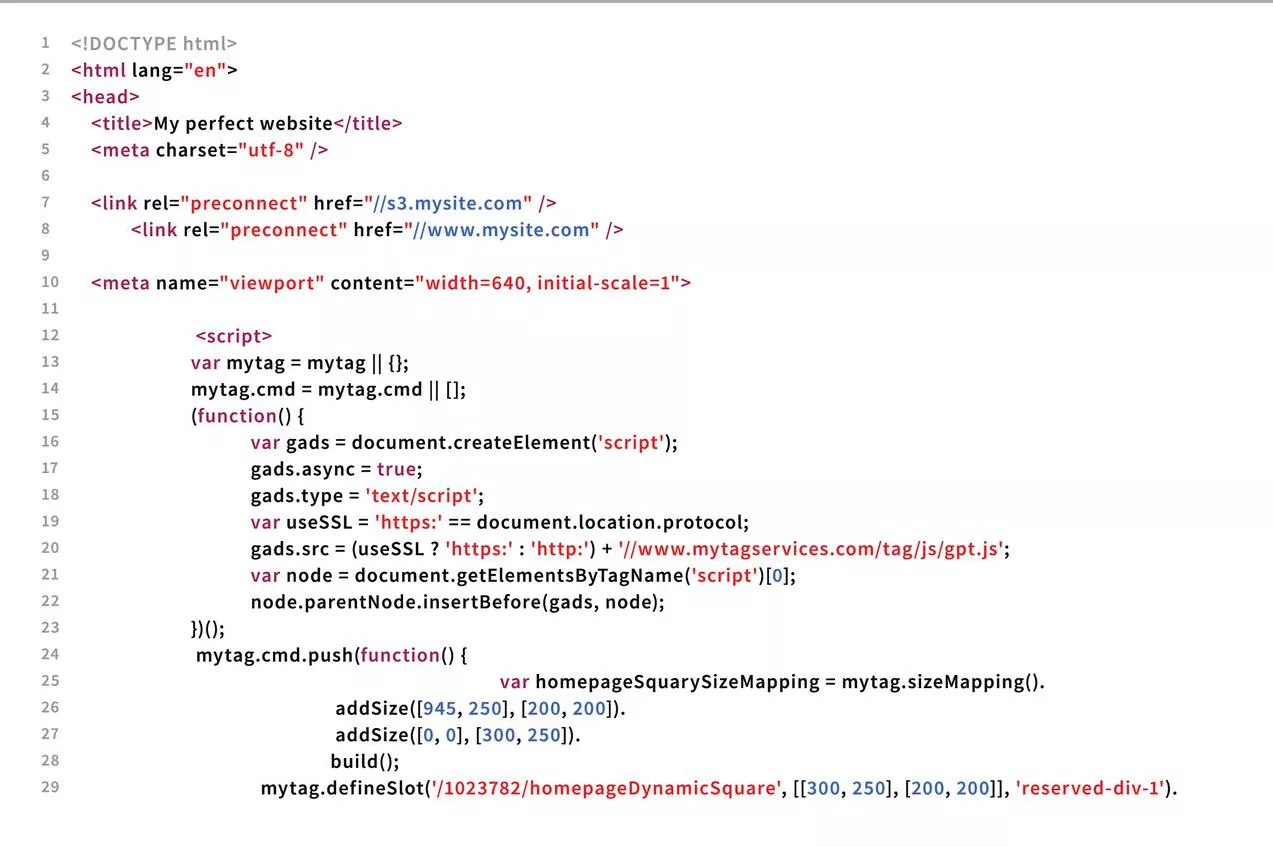
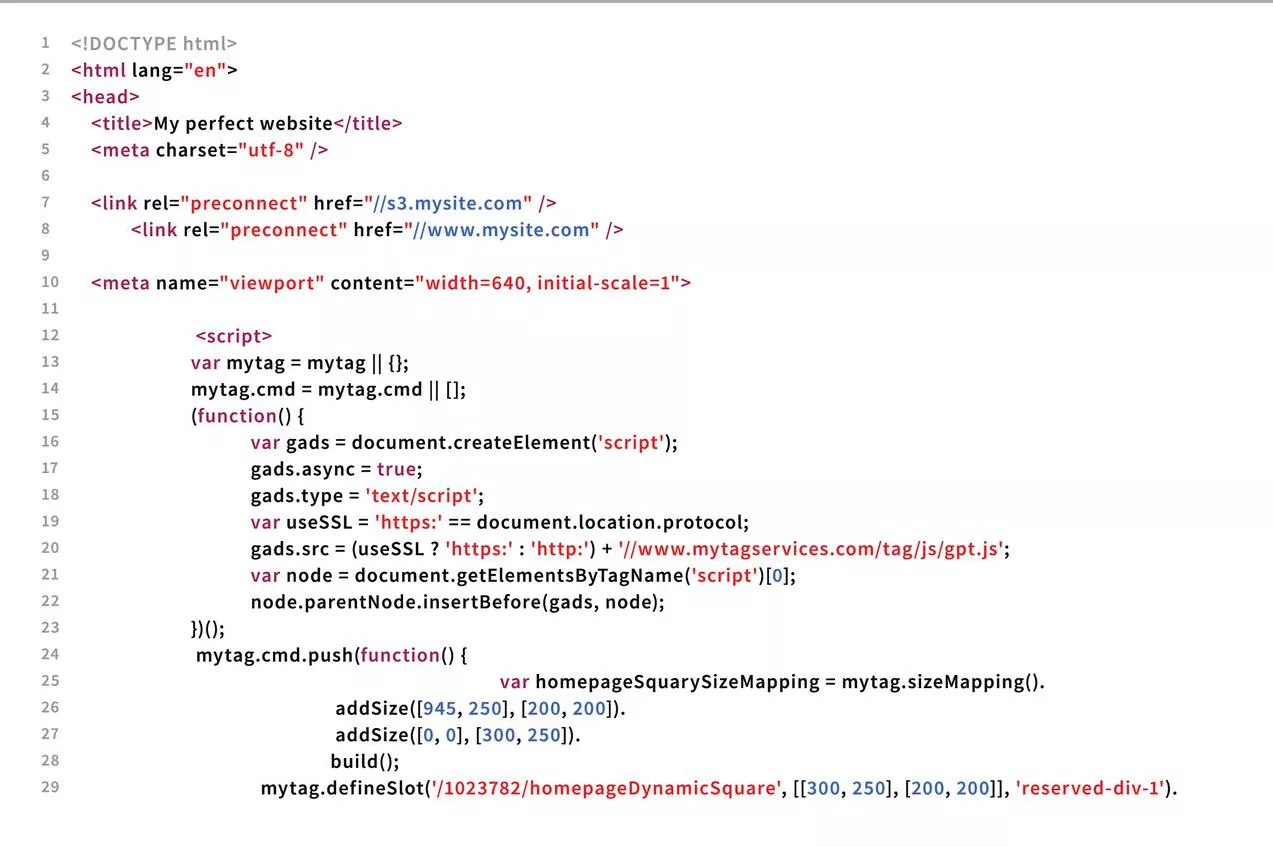
-
Mở Firefox và điều hướng đến trang web mà bạn muốn sao chép.
-
Từ menu trên cùng, chọn Công cụ > Nhà phát triển web > Nguồn trang .
-
Một tab mới sẽ mở ra với mã của trang, bạn có thể sao chép tab này bằng cách tô sáng một khu vực cụ thể hoặc nhấp chuột phải vào Chọn Tất cả nếu bạn muốn tất cả mã. Nhấn Ctrl+C hoặc Command+C trên bàn phím của bạn và dán nó vào tệp văn bản hoặc tài liệu.
-
Mở Safari và điều hướng đến trang web mà bạn muốn sao chép.
-
Nhấp vào Safari trong menu trên cùng và sau đó nhấp vào Tùy chọn .
-
Trong menu trên cùng của hộp bật lên trên trình duyệt của bạn, hãy nhấp vào biểu tượng bánh răng Nâng cao .
-
Đảm bảo rằng Hiển thị menu Phát triển trong thanh menu đã được chọn .
-
Đóng hộp Tùy chọn và nhấp vào tùy chọn Phát triển trong menu trên cùng.
-
Nhấp vào Hiển thị nguồn trang để hiển thị tab có mã từ cuối trang.
-
Sử dụng chuột để kéo tab lên màn hình của bạn nếu bạn muốn hiển thị tab đó để xem toàn bộ và sao chép tab đó bằng cách tô sáng tất cả hoặc chỉ vùng mã cụ thể mà bạn muốn, nhấn Ctrl+C hoặc Command+C trên bàn phím của bạn và sau đó Dán nó vào bất cứ đâu bạn muốn.